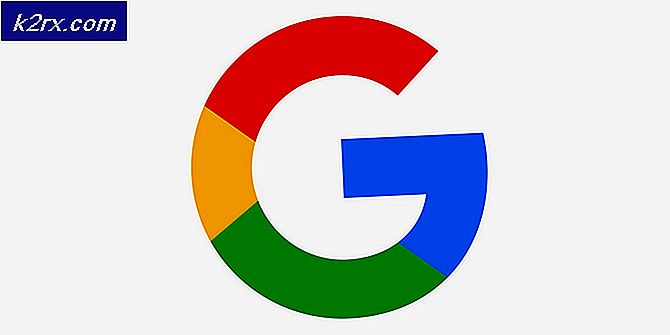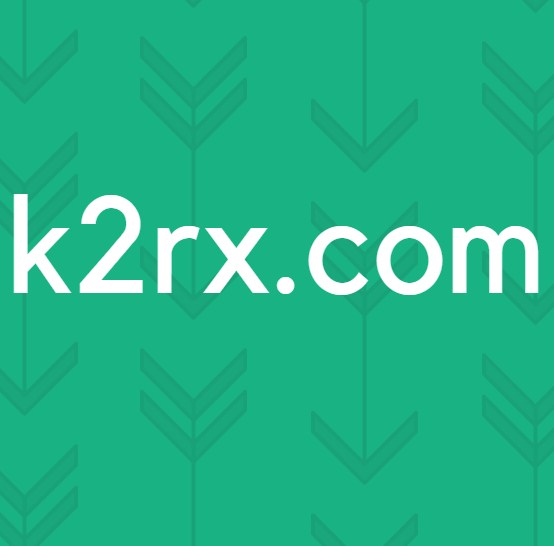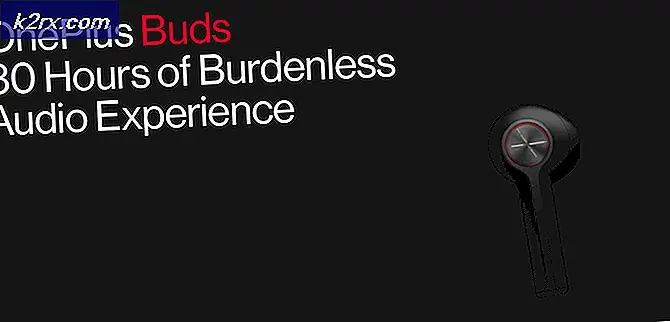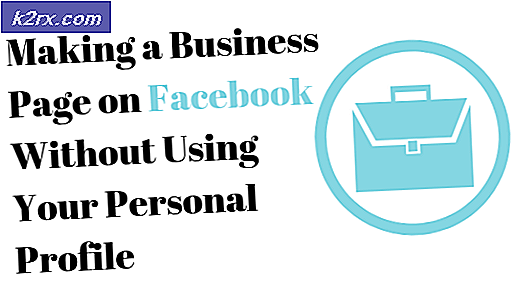Wie man das iPhone repariert hält den Neustart
Wenn Ihr iPhone sich selbst neu startet, wissen Sie, wie nervig dieses Szenario sein könnte. Du textierst oder redest und plötzlich beginnt es ohne besonderen Grund neu. Es macht dein iPhone nutzlos! Mehrere Benutzer berichteten, dass dieses spezielle iPhone das Neustarts-Problem nach dem Update auf die neueste iOS-Version nicht beheben kann. Im Allgemeinen klagen iFolks über zwei verschiedene Arten von Neustartproblemen. Im ersten Fall werden die iPhones völlig zufällig neu gestartet, ohne ein bestimmtes Muster oder Vorhersagbarkeit. In einem Moment funktioniert das iPhone wie gewohnt, und im nächsten Moment, BOOM - es startet plötzlich aus dem Nichts.
Für andere, wahrscheinlich eher unglückliche Benutzer, stecken ihre iPhones in einer kontinuierlichen Boot-Schleife - niemals den Apple-Logo-Bildschirm passierend, einfach immer wieder neu starten .
Schnelle Tricks für fortgeschrittene iPhone Benutzer
- Überprüfen Sie den Akkustand des iPhone .
- Aktualisieren Sie iOS auf die neueste Version .
- Hard Reset (Neustart erzwingen) Ihr iPhone.
- Aktualisieren Sie Ihre Apps .
- Reinigen Sie den Blitzanschluss Ihres iPhones .
- Make Analytics (Diagnose- und Nutzungsdaten) überprüfen.
- Setze die iPhone Einstellungen zurück .
- Stellen Sie Ihr Gerät auf die Werkseinstellungen zurück .
Überprüfen Sie die Batterie Ihres iPhone
Das iPhone 6S ist besonders anfällig für das Ausschalten, auch wenn der Akkuladestand 30% oder mehr beträgt. Dieses spezielle Problem ist eine Folge von fehlerhaften Batterieeinheiten auf den iPhones. Allerdings haben viele andere iPhone-Besitzer ähnliche Akku-Leistungs-Probleme mit ihren iPhones erlebt.
Eine gute Sache zu beachten ist, dass Apple derzeit Batterien für die betroffenen Geräte ersetzt. Bevor Sie sich jedoch zum nächsten Apple Store begeben, sollten Sie auf der Apple Support-Website nachsehen, ob Ihr iDevice für den Austausch qualifiziert ist. Wenn Ihr iPhone-Modell nicht aufgeführt ist, richten Sie einen persönlichen Termin im lokalen Apple Store ein oder rufen Sie das Apple Support-Team an. Einige Benutzer berichteten, dass Apple ihre Batterien ersetzt hat, auch wenn ihre iPhone-Modelle nicht auf der Ersatz-Website aufgeführt sind.
Aktualisieren Sie iOS auf die neueste Version
Ihr iPhone wird möglicherweise neu gestartet, wenn Sie eine ältere iOS-Version verwenden. Um sicherzustellen, dass dies in Ihrem Fall nicht der Fall ist, stellen Sie sicher, dass auf Ihrem iPhone die neueste Version von iOS ausgeführt wird. Der Prozess zum Überprüfen Ihrer iOS-Version und zum Herunterladen der neuesten Version ist ziemlich einfach.
- Gehe zu Einstellungen auf deinem iDevice .
- Öffnen Sie den Bereich Allgemein und klicken Sie auf Softwareaktualisierung .
- Wenn ein Update verfügbar ist, laden Sie diese neue Version herunter und installieren Sie sie .
- Überprüfen Sie jetzt, ob das Problem mit Ihrem iPhone behoben wurde.
Wenn nichts von oben hilft, führen Sie einen Neustart durch
Force Restart, auch bekannt als Hard Reset, ist ein Prozess, der eine Lösung für verschiedene iPhone-Probleme sein kann. Sie sollten es auf jeden Fall versuchen, wenn Ihr iPhone sich selbst neu startet. Das Verfahren umfasst das Drücken einer Tastenkombination auf Ihrem Gerät.
- Wenn Sie ein iPhone 8/8 Plus oder iPhone X besitzen, drücken Sie und geben Sie sofort Lautstärke lauter .
- Drücken Sie jetzt und geben Sie die Lautstärke herunter .
- Drücken und halten Sie die Power- Taste, bis das Apple- Logo auf dem Bildschirm erscheint.
Es ist jedoch nicht für alle iPhone-Modelle gleich. Überprüfen Sie den Abschnitt Erzwungener Neustart in diesem Artikel, um den detaillierten Prozess für Ihr iPhone-Modell zu ermitteln. Behebung: iPhone Dead 'wird nicht aktiviert.'
Forced Restart ist auch die häufigste Lösung für iPhone-Probleme nach einem iOS-Update.
Aktualisieren Sie Ihre Apps
Das Aktualisieren Ihrer Apps ist genauso wichtig wie das Aktualisieren Ihrer iOS-Version. Stellen Sie daher sicher, dass alle Apps auf Ihrem iPhone auf dem neuesten Stand sind. Wenn Sie ausstehende Anwendungsupdates haben, klicken Sie auf die Schaltfläche Update, um zu sehen, ob das Problem mit dem Neustart behoben wird. Viele von uns vergessen oder verweigern die Aktualisierung unserer Apps von Drittanbietern. Am besten aktualisieren Sie regelmäßig alle Apps auf Ihrem Gerät. Also, stellen Sie sicher, dass Sie dieser Praxis folgen.
Einige kürzlich gekaufte Apps von Drittanbietern können dieses Problem verursachen. Um die Möglichkeiten des Neustarts zu verringern, empfehlen wir, die Apps zu löschen, die Sie kürzlich aktualisiert oder gekauft haben, bevor das Problem auftritt. Wir empfehlen außerdem, die Apps zu aktualisieren, die vor dem neuesten iOS-Update auf Ihrem iPhone installiert oder installiert wurden. Ich weiß, dass dies für einige von euch vielleicht nicht so einfach ist, deshalb hier ein paar Tipps.
- Versuchen Sie zunächst, sich daran zu erinnern, ob Sie eine App aktualisiert oder installiert haben, bevor Ihr Gerät dieses seltsame Verhalten gestartet hat .
- Wenn Sie unsicher sind (wie ich), sehen Sie sich das Datum an , an dem Sie das neueste iOS-Update installiert haben .
- Gehe zu Einstellungen und tippe auf Allgemein .
- Öffnen Sie den Abschnitt Softwareaktualisierung und notieren Sie sich das Datum .
- Öffnen Sie jetzt Ihren App Store und überprüfen Sie die Apps, die Sie seither aktualisiert oder installiert haben. (Achten Sie darauf, dass Sie auch den Tag des iOS-Updates einbeziehen)
- Deinstallieren Sie alle diese Apps und prüfen Sie, ob das Problem mit dem Neustart Ihres iPhone behoben wurde .
- Alternativ können Sie sie einzeln deinstallieren und prüfen, ob das Ihr Problem behebt.
Wenn Sie die Methode zum Zurücksetzen auf Hardwareebene und zum Löschen von Apps ausprobiert haben und immer noch Probleme mit dem Neustart Ihres iPhones haben, führen Sie die folgenden Schritte aus, um das Problem auf Ihrem Gerät zu beheben.
Überprüfen Sie Ihren Ladeanschluss
Manchmal ist der Grund für das Problem, dass das iPhone neu gestartet wird, der Ladeanschluss . Sehen Sie sich den Lightning-Anschluss auf der Unterseite Ihres Geräts an, um das Problem zu beheben. Achten Sie besonders auf Staub, Schmutz oder Ablagerungen, die im Loch haften. Wenn Sie etwas bemerken, stellen Sie sicher, dass Sie den Blitzanschluss reinigen. Hier finden Sie eine detaillierte Erklärung, wie Sie es richtig reinigen Wie Sie Ihr iPhone 8/8 Plus und iPhone X Ladeprobleme beheben. Dies wird hoffentlich dein Problem beheben.
Hinweis: Bevor Sie mit der Überprüfung und Reinigung des Ladeanschlusses beginnen, entfernen Sie alle Schutzhüllen, Kopfhörerbuchsen oder Blitzstecker.
Überprüfen Sie Analytics
Eine weitere wichtige Sache, die Sie tun müssen, wenn Ihr iPhone sich selbst neu startet, besteht darin, die Daten der Analyse (Diagnose und Verwendung) zu überprüfen. Hier ist, wie das geht.
PRO TIPP: Wenn das Problem bei Ihrem Computer oder Laptop / Notebook auftritt, sollten Sie versuchen, die Reimage Plus Software zu verwenden, die die Repositories durchsuchen und beschädigte und fehlende Dateien ersetzen kann. Dies funktioniert in den meisten Fällen, in denen das Problem aufgrund einer Systembeschädigung auftritt. Sie können Reimage Plus herunterladen, indem Sie hier klicken- Gehe zu Einstellungen und tippe auf Datenschutz .
- Scrollen Sie nach unten, tippen Sie auf Analytics und dann auf Analytics- Daten . (Tippen Sie für iOS 10 oder älter auf Diagnose und Verwendung und dann auf Diagnose)
- Überprüfen Sie, ob einige Ihrer Apps in der Liste mehrfach angezeigt werden.
- Wenn ja, deinstallieren Sie diese App .
- Überprüfen Sie jetzt, ob das Ihr Problem behoben hat.
Alle Einstellungen zurücksetzen
- Gehe zu Einstellungen und tippe auf Allgemein .
- Scrollen Sie nach unten und öffnen Sie den Reset
- Tippen Sie auf Alle Einstellungen zurücksetzen .
- Geben Sie bei Bedarf Ihren Passcode ein.
Diese Option setzt alle Ihre Einstellungen auf die Werkseinstellungen zurück. Dadurch werden jedoch keine Ihrer Daten oder Apps gelöscht. Die einzigen Dinge, die Sie nach diesem Vorgang erneut eingeben müssen, sind die Wi-Fi-Logins und Ihr Apple-Passwort.
So stellen Sie Ihr iPhone aus dem Backup wieder her
Als nächstes sollten Sie Ihr iPhone aus einer Backup-Datei wiederherstellen. Wir empfehlen immer, Backups Ihrer iPhones regelmäßig zu erstellen. In Situationen wie diesem können Sicherungen für die Behebung des Problems entscheidend sein.
Obwohl das Wort Wiederherstellung ein bisschen techy klingt, ist der Wiederherstellungsprozess sehr einfach. Folgen Sie einfach den nächsten Schritten und Sie werden Ihr iPhone mit einem Ihrer Backups wiederherstellen.
- Verbinden Sie Ihr iPhone mit Ihrem originalen Blitzkabel mit einem Computer .
- Starten Sie iTunes auf Ihrem Computer und stellen Sie sicher, dass es auf die neueste Version aktualisiert ist .
- Wählen Sie Diesen Computer vertrauen, wenn die Nachricht auf Ihrem iPhone angezeigt wird.
- Tippen Sie auf Sicherung wiederherstellen .
- Wählen Sie das Backup, das Sie für die Wiederherstellung Ihres iPhones verwenden möchten.
- Klicken Sie auf Wiederherstellen und warten Sie, bis der Vorgang abgeschlossen ist.
- Wenn Ihr iPhone synchronisiert ist, können Sie es vom Computer trennen und testen .
Wenn Ihr iPhone immer noch unter dem gleichen Neustartproblem leidet, müssen Sie möglicherweise eine DFU-Wiederherstellung durchführen . Hier sehen Sie, wie es geht. Wie starte ich iPhone X im DFU-Modus.
So sichern Sie Ihr iPhone
Wenn Sie Ihr iPhone nie gesichert haben und Sie nicht wissen, wie es geht, folgen Sie einfach den Anweisungen im obigen Artikel. Dort erfahren Sie, wie Sie schnell alle Ihre iOS-Geräte sichern können. Für diejenigen unter Ihnen, die keine Backups in iTunes auf Ihrem PC oder Mac machen möchten, gibt es auch eine Backup-Methode, die vollständig auf Ihrem iDevice mit iCloud durchgeführt werden kann. Und wenn Sie keinen Zugriff auf einen Computer haben, empfehle ich dringend, eine Sicherungskopie auf Ihrer iCloud zu erstellen.
Nachdem Sie den Sicherungsvorgang Ihres iPhones abgeschlossen haben, können Sie alle Aktionen durchführen, die das Löschen Ihrer persönlichen Daten ohne Bedenken beinhalten. Wenn Sie eine Neuinstallation durchführen, verlieren Sie möglicherweise weiterhin Ihre alten archivierten Nachrichten. Es gibt jedoch viele Apps von Drittanbietern (z. B. iBackupBot), mit denen Sie Ihre archivierten Nachrichten und SMS wiederherstellen können. Sie können sie nach Abschluss der sauberen Installation auf Ihrem iPhone verwenden.
Wie auf Werkseinstellungen wiederherstellen?
Das Neustartproblem auf iPhones ist in den meisten Fällen ein Ergebnis von Software-Störungen oder Hardwarefehlern . Wenn eine der vorherigen Lösungen die gewünschten Ergebnisse nicht für Sie angezeigt hat, versuchen Sie es mit dem folgenden Fix. Dieser beinhaltet die vollständige Neuinstallation von iOS und die Wiederherstellung des iPhone auf die Werkseinstellungen.
Das mag jetzt alarmierend klingen. Aber wenn Sie ein Backup von Ihrem iPhone gemacht haben, sollten Sie in Ordnung sein. Niemand möchte wertvolle Inhalte verlieren. Daher ist es wichtig, vor dem Starten des Wiederherstellungsvorgangs eine Sicherungskopie zu erstellen.
Hinweis: Wenn Sie Apple Watch verwenden, werden die auf Ihrem iPhone gespeicherten Datensicherungen bei der Auswahl einer Neuinstallation nicht wiederhergestellt. Dies ist jedoch das Gegenteil, als das Gerät von einer Sicherung wiederherzustellen.
Hier sind die Schritte zum Zurücksetzen Ihres iPhones auf die Werkseinstellungen
- Öffne auf deinem iPhone Einstellungen, tippe auf deine Apple ID oben im Menü.
- Öffne iCloud und deaktiviere Mein Telefon finden .
- Verbinden Sie Ihr iPhone mithilfe des originalen Blitzkabels mit einem Mac oder PC .
- Starten Sie iTunes und prüfen Sie , ob Sie die neueste Version verwenden . Wenn nicht, laden Sie die neueste Version herunter und installieren Sie sie .
- Wählen Sie Ihr iDevice in iTunes .
- Klicke auf iPhone wiederherstellen und bestätige deine Auswahl . Jetzt bereinigt iTunes Ihr iPhone und installiert die neueste iOS-Version.
- Ihr iPhone wird nach Abschluss des Wiederherstellungsvorgangs neu gestartet.
- Wenn Ihr iPhone hochfährt, können Sie es von einem Backup wiederherstellen und alle Ihre persönlichen Daten auf Ihrem iDevice zurückbringen.
- Vergessen Sie nicht, " Mein iPhone in iCloud" auf Ihrem Gerät zu aktivieren, nachdem Sie mit dem Wiederherstellungsvorgang fertig sind
Obwohl diese Schritte mehr Zeit und Aufmerksamkeit erfordern, können sie Ihnen auf jeden Fall helfen, wenn Sie Fehler in Ihrer iOS-Version haben. In den meisten Fällen behebt das Wiederherstellen mithilfe einer Sicherungsdatei die meisten Probleme auf Ihrem iPhone. Dies beinhaltet das Problem, dass Ihr iPhone sich selbst neu startet.
Unsere Lesertipps
- Einer unserer Leser berichtete, dass das iPhone-Neustart-Problem behoben wurde, indem die LTE-Verbindung deaktiviert wurde. Er hat LTE für ein paar Stunden abgeschaltet. Dann hat er es wieder angeschaltet, und der Neustart hat aufgehört.
- Ein anderer Benutzer, der auch ein iPhone-Neustart-Problem hatte, bemerkte, dass sein iPhone nach jedem Neustart die Instagram-App startet. Das Neustartproblem verschwand sofort nach der Deinstallation der App. Nach einigen Tagen ohne Neustarts installierte er wieder Instagram und hatte keine Probleme.
Einpacken
Wenn Sie diesen Absatz lesen und Ihr iPhone immer noch in einem Boot-Loop steckt, wenden Sie sich an den Apple Support. Sie können das Support-Team per Telefon, E-Mail oder Chat kontaktieren. Sie können auch einen Termin mit einem Genius im lokalen Apple Store vereinbaren. Wenn keine der vorherigen Methoden für Sie funktionierte, besteht die Möglichkeit, dass Ihr iPhone repariert werden muss. Es wäre großartig, wenn AppleCare + immer noch Ihr iDevice abdeckt. Vereinbaren Sie trotzdem einen Termin. Apple wird diagnostizieren, was vor sich geht. Dann können Sie wählen, ob Sie Ihr iPhone reparieren möchten und wo Sie es reparieren möchten. (Apple oder einige Drittanbieter-Reparatur-Service).
Denken Sie daran, dass einige iPhone-Modelle spezifische Probleme haben, die sie anfälliger für dieses ständig neu startende Problem machen als die anderen. Wenn Sie ein iPhone 6 Plus besitzen und dieses Problem auftritt, wenden Sie sich an den Apple Support. Erklären Sie ihnen das Problem, das Sie auf Ihrem iPhone erfahren, und sie werden Sie wissen lassen, welche Optionen Sie haben.
PRO TIPP: Wenn das Problem bei Ihrem Computer oder Laptop / Notebook auftritt, sollten Sie versuchen, die Reimage Plus Software zu verwenden, die die Repositories durchsuchen und beschädigte und fehlende Dateien ersetzen kann. Dies funktioniert in den meisten Fällen, in denen das Problem aufgrund einer Systembeschädigung auftritt. Sie können Reimage Plus herunterladen, indem Sie hier klicken